Hầu hết người dùng Windows đều cài đặt Insider Build nhằm giúp máy tính luôn cập nhật các tính năng mới nhất của Windows. Trong đó, bất kỳ ai cũng có thể cài đặt được chương trình này bởi đây là một chương trình được cung cấp hoàn toàn công khai và được đề xuất bởi Microsoft.
Tuy nhiên, trong khoảng thời gian gần đây người dùng nhận được thông báo “This Build of Windows Will Expire Soon”. Thế nhưng khi người dùng kiểm tra mục Update & Security trong Settings thì không tìm thấy bất cứ bản cập nhật nào. Sau đây là 3 phương pháp khắc phục sự cố “This Build of Windows Will Expire Soon”.
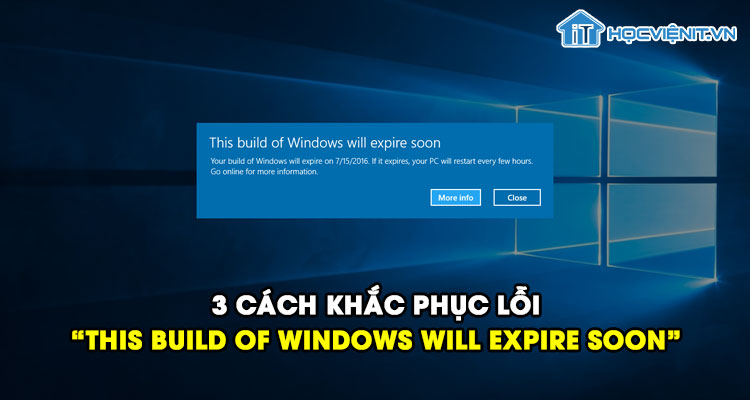
Phương pháp 1: Kiểm tra cài đặt Date & Time (Ngày & Giờ)
Bạn cần đảm bảo rằng thời gian được cài đặt trên máy tính là chính xác. Các bước kiểm tra như sau:
Bước 1: Bạn kích chuột phải vào thời gian nằm trên thanh Taskbar và chọn Adjust date/time.
Bước 2: Trong cửa sổ mới hiện lên, bạn cần đảm bảo rằng cả 2 tùy chọn Set the time automatically và Set the time zone automatically đều đang bị tắt.
Bước 3: Nếu thời gian không chính xác thì bạn có thể thay đổi nó bằng cách nhấn vào Change trong mục Change date and time.
Phương pháp 2: Kiểm tra bản cập nhật
Các bước thực hiện như sau:
Bước 1: Đầu tiên, bạn nhấn tổ hợp phím tắt Windows + I để mở cửa sổ Settings.
Bước 2: Bạn chọn Updates & Security rồi chọn vào Windows Insider Program.
Bước 3: Tại đây, bạn hãy đảm bảo rằng phiên bản mới nhất đã được cài đặt.
Phương pháp 3: Chạy Automatic Repair
Có khả năng nguyên nhân gây ra lỗi “This Build of Windows Will Expire Soon” là do tệp hệ thống bị hỏng. Khi đó, bạn hãy tiến hành chạy Automatic Repair (Tự động Sửa chữa) như sau:
Bước 1: Khởi động lại máy tính bằng đĩa CD hoặc DVD.
Bước 2: Lựa chọn ngôn ngữ và nhấn Next.
Bước 3: Sau đó, bạn nhấn vào Repair your computer và chọn Troubleshoot trong cửa sổ tiếp theo.
Bước 4: Nhấn tiếp Advanced options rồi chọn Automatic Repair hoặc Startup Repair là quá trình tự động sửa chữa lỗi sẽ được bắt đầu.
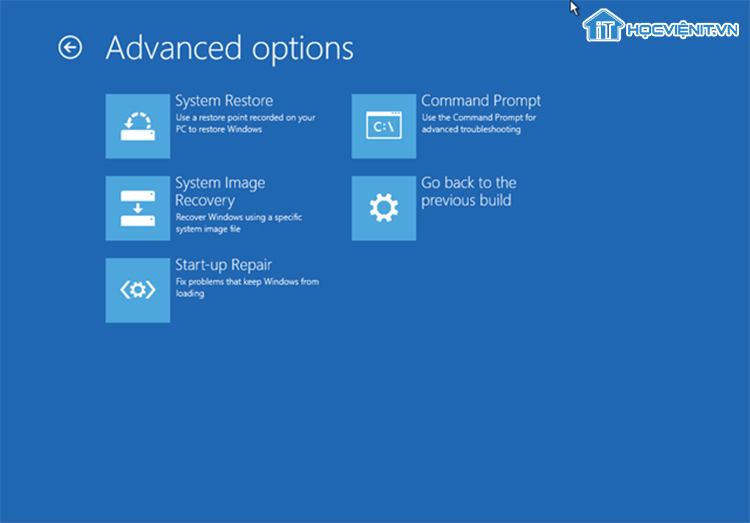
Trên đây là chia sẻ của HOCVIENiT.vn về 3 cách khắc phục lỗi “This Build of Windows Will Expire Soon” hiệu quả. Chúc bạn thành công!
Nếu có bất cứ thắc mắc nào về các kiến thức liên quan đến máy tính thì bạn có thể để lại bình luận bên dưới bài viết này. Và đừng quên đón đọc các bài viết mới nhất của HOCVIENiT.vn nhé.
Các bài viết liên quan:
3 phương pháp sửa lỗi 0x8e5e03fa Windows Update
Mọi chi tiết xin vui lòng liên hệ:
CÔNG TY CỔ PHẦN HỌC VIỆN IT
MST: 0108733789
Tổng đài hỗ trợ: 024 3566 8686 – Hotline: 0981 223 001
Facebook: www.fb.com/hocvienit
Đăng ký kênh Youtube để theo dõi các bài học của Huấn luyện viên tốt nhất: http://bit.ly/Youtube_HOCVIENiT
Hệ thống cơ sở đào tạo: https://hocvienit.vn/lien-he/
Học viện IT.vn – Truyền nghề thực tế cùng bạn đến thành công!



Bài viết liên quan
Cách kiểm tra iPhone đã qua sửa chữa hay chưa nhanh nhất
Nếu muốn trở thành kỹ thuật viên sửa chữa điện thoại thì bạn sẽ cần...
Th7
Tìm hiểu chi tiết về cổng AV 3.5mm trên máy tính
Trên máy tính, laptop luôn được thiết kế sẵn các cổng AV (Audio Video). Tuy...
Th7
Điện trở công suất là gì? Các loại điện trở công suất
Điện trở công suất là linh kiện quan trọng trong các ứng dụng điện tử...
Th7
Mạch ổn áp là gì? Cấu tạo và nguyên lý hoạt động của mạch ổn áp
Mạch ổn áp đóng vai trò quan trọng trong việc đảm bảo nguồn điện hoạt...
Th7
Mạch lọc nguồn một chiều: Khái niệm, nguyên lý hoạt động, cấu tạo và ứng dụng
Mạch lọc nguồn một chiều đóng vai trò quan trọng trong máy tính. Nó giúp...
Th7
Tìm hiểu chi tiết về mạch đèn LED USB cho máy tính
Mạch đèn LED USB có thể được sử dụng để làm nguồn sáng khi mất...
Th7